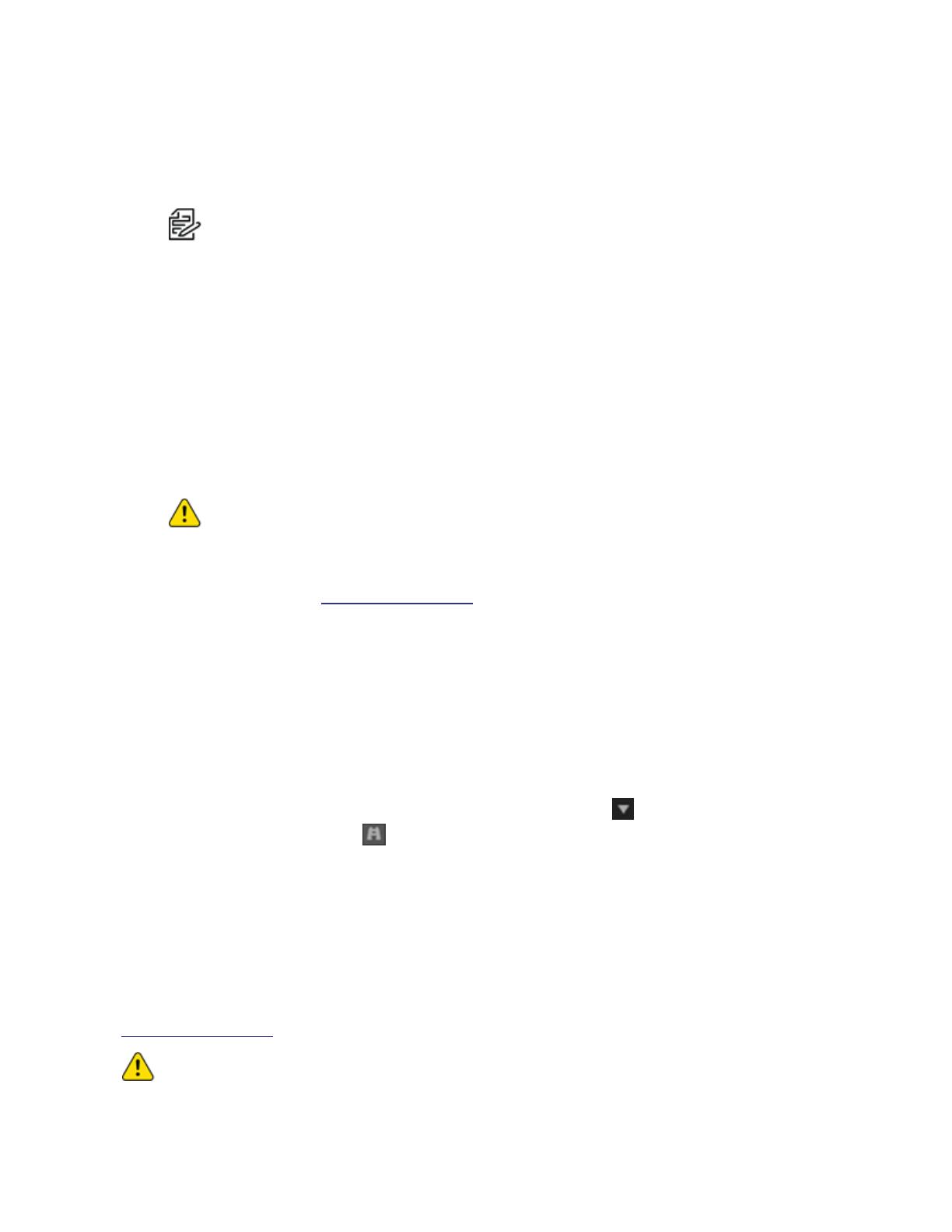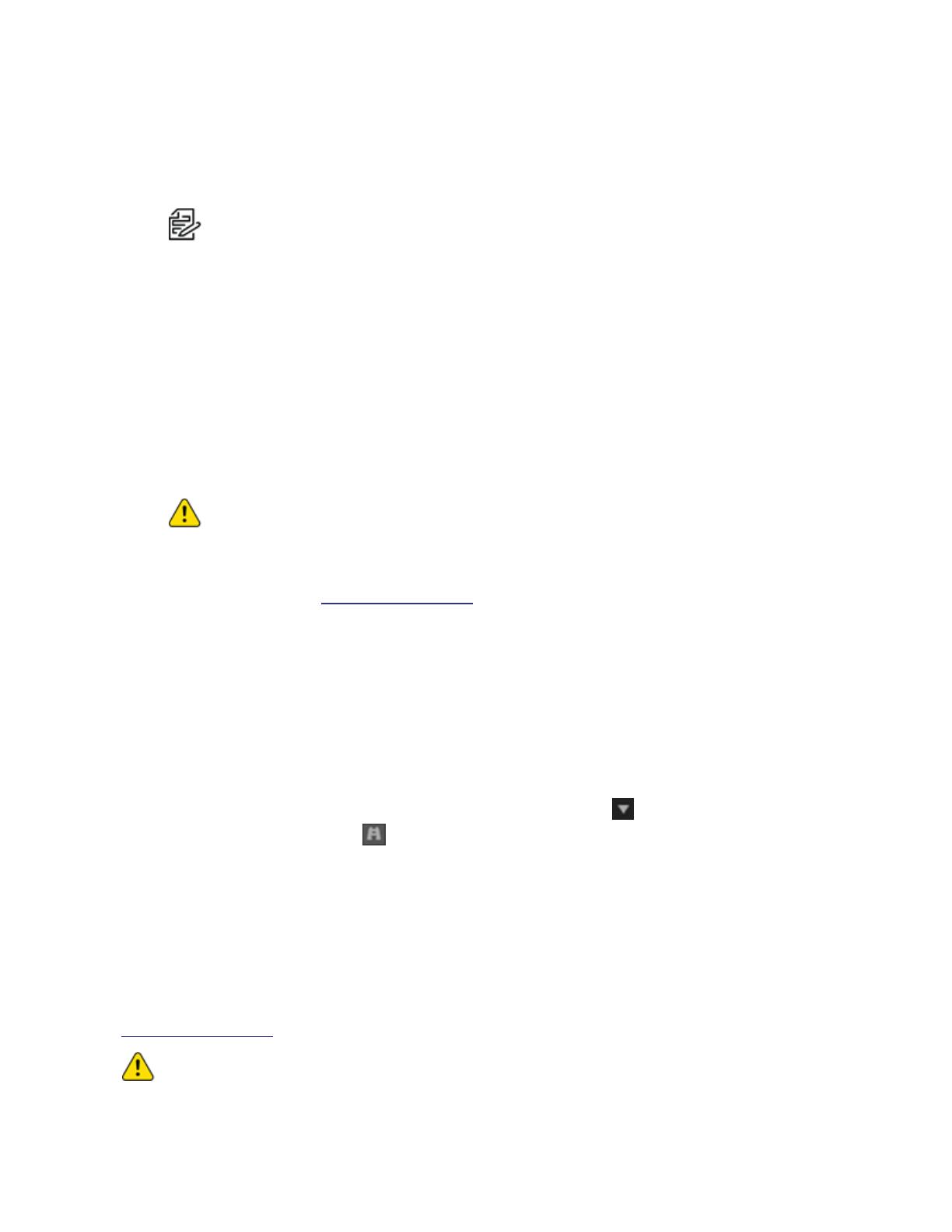
Сервер VideoXpert Professional серии Power 2™ Краткое руководство по началу работы
C5698M-F | 09/20 4
3. Pelco рекомендует сразу сменить пароль Windows по умолчанию, чтобы обеспечить
безопасный доступ к системе.
При этом автоматически откроется окно PelcoИнициализация VideoXpert Professional.
4. Нажмите Начать работу. Запустится процесс инициализации.
Примечание:
данное действие также запустит работу 60-дневной пробной версии
программного обеспечения VxPro.
5. Если процесс инициализации прерван или по какой-либо причине требуется его повторный
запуск, выполните одно из описанных ниже действий:
l Выйдите из системы и снова войдите в нее.
l Перезагрузите систему.
6. При появлении запроса от VxToolbox (запускается автоматически) задайте пароль для
пользователя с правами администратора в системе VxPro, после чего нажмите Задать
пароль.
7. При появлении запроса введите данные в поля Название компании и Имя системы
VideoXpert, затем нажмите кнопку Сохранить. Это информация, по которой портал
лицензирования Pelco распознает ваш сервер VxPro.
Внимание!
Заданные значения нельзя изменить.
8. Выйдите из программы VxToolbox.
9. Чтобы загрузить и обновить программное обеспечение VxPro до последней версии,
перейдите по ссылке www.pelco.com/vxpro.
10. Щелкнув значок на рабочем столе, запустите VxToolbox.
11. Перейдите на вкладку Система, выберите вкладку Общие настройки на странице
Система, затемвведите понятное имя в поле Имя системы VideoXpert. По данному имени
рабочие станции VxOpsCenter и агрегационные серверы будут распознавать ваш сервер
VxPro.
12. Щелкните Сохранить настройки.
13. Выполните поиск и добавление камер к системе VxPro:
a. Перейдите на вкладку Устройства.
b.
Щелкните значок Параметры расширенного обнаружения ( ) справа от значка
Быстрое обнаружение ( ).
c. Щелкните Быстрое обнаружение и добавление.
Все найденные программой VxToolbox устройства и источники данных будут добавлены
в систему VxPro, к которой вы подключены.
Теперь VxPro записывает видео с камер и становится доступной рабочим станциям под
управлением VxOpsCenter. Вы можете добавлять пользователей в систему, вручную добавлять
камеры, настраивать события, а также выполнять другие администраторские и операторские
задачи. Дополнительные сведения о программном обеспечении и оборудовании VxPro VxPro, а
также текущая версия руководства по эксплуатации VideoXpert Professional доступны на сайте
www.pelco.com/vxpro.
Внимание! Начат 60-дневный пробный период использования программного обеспечения
VxPro. До окончания 60-дневного периода активируйте планы обновления программного